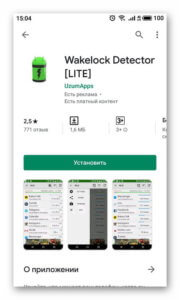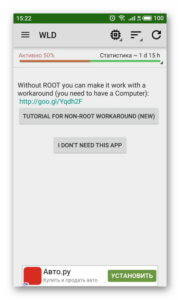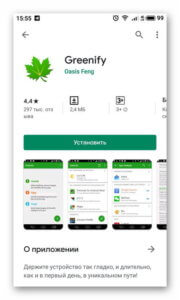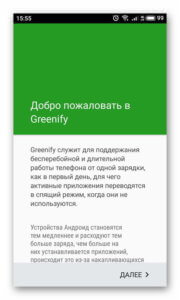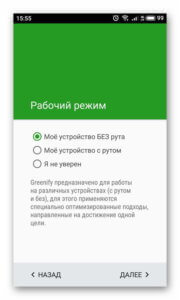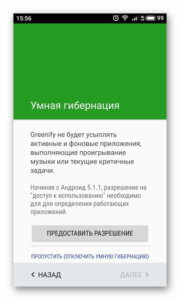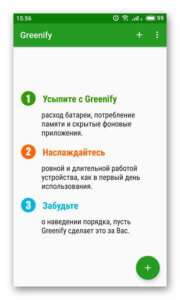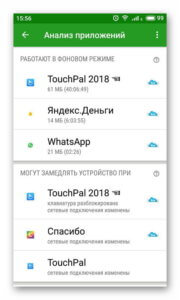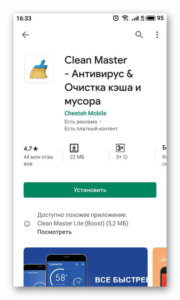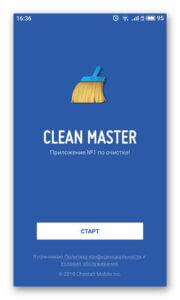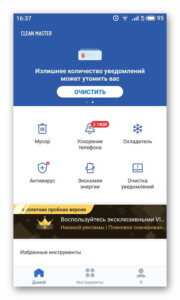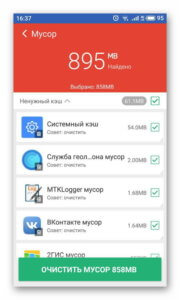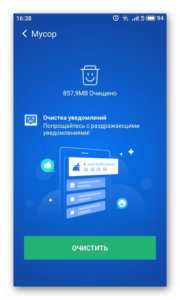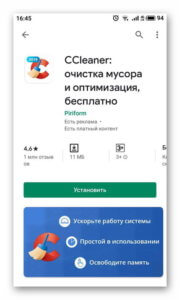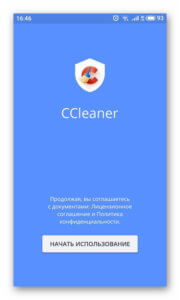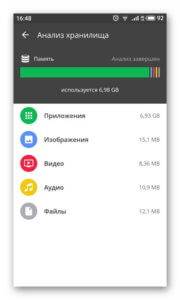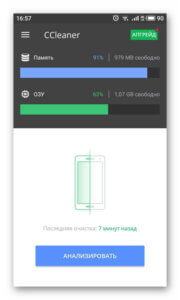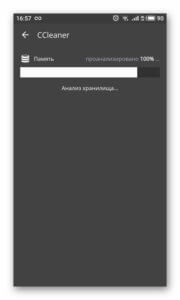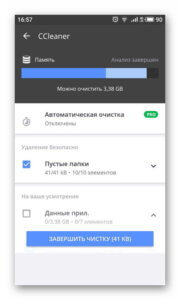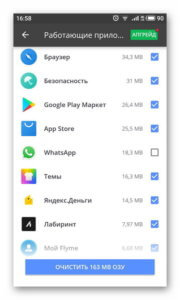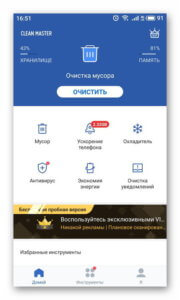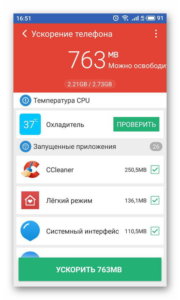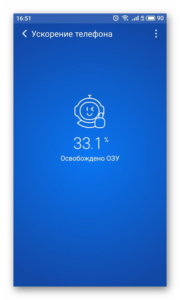- Что делать, если глючит (зависает) телефон на Android? Решение проблемы
- Причины некорректной работы смартфонов на Андроид
- Поиск ресурсоёмкого ПО
- Отключение программ, работающих в фоне
- Очистка от мусора памяти смартфона
- Очистка ОЗУ
- Заключение
- Проблемы ОС Android и способы их решения
- Константин Иванов
- 1. Проблемы с аккумулятором
- 2. Проблемы с производительностью
- 3. Проблемы с подключением
- 4. Проблемы с агрессивным энергосбережением
- 5. Проблемы с Google Play Store
Что делать, если глючит (зависает) телефон на Android? Решение проблемы
При интенсивном использовании большинство смартфонов начинают работать некорректно. Причин множество — работа приложений в фоне, переполненная память и т.д. О том, почему глючит телефон на Андроиде, что делать в такой ситуации, чтобы устранить проблему и какое ПО для этого рекомендуется использовать, расскажет Appsetter.ru
Причины некорректной работы смартфонов на Андроид
Существует ряд причин, из-за которых мобильное устройство на базе Android работает некорректно. Это память, переполненная мусором, множество утилит, работающих в фоне, ресурсоёмкие приложения и т.д.
Поиск ресурсоёмкого ПО
Если на телефоне запущены программы, потребляющие большое количество системных ресурсов, производительность смартфона падает. Это сказывается на работе самой ОС, а также других приложений. Важно определить, какое ПО является источником проблемы и отключить его. Для этого используется утилита Wakelock Detector (Lite), доступная для загрузки в Play Market. Для работы потребуется наличие Root-прав.
После установки нужно:
- Зарядить полностью смартфон.
- Отключить технику от сети и позволить программе поработать несколько часов, чтобы получить информацию об использовании батареи и процессора.
Отключение программ, работающих в фоне
Если на смартфоне есть программное обеспечение, работающее в фоне и потребляющее ресурсы системы, следует решить, что с ним делать для отладки работы устройства. Те приложения, необходимости в которых больше нет, обычно удаляют. Используемые нерегулярно программы можно временно остановить в настройках смартфона.
Ещё одним решением станет установка приложения Greenify, работающего только при наличии Root-прав. Оно доступно для загрузки на Google Play.
После скачивания и запуска утилиты нажимают на кнопку в виде зелёного круга с белым плюсом. На экране появляется список программ, установленных на телефоне.
Те, что находятся в разделах «Работают в фоновом режиме» и «Могут замедлять устройство» — основные причины нестабильной работы планшета. В разделе «Показать другие приложения» доступна информация о другом софте, загруженном в память гаджета. Те программы, которые используются не постоянно, а по необходимости, отправляют в глубокий сон и включают только по запросу. Для этого потребуется поочерёдно выбрать каждую из них.
Очистка от мусора памяти смартфона
Android телефон может сильно тормозить, если его память переполнена. Это может быть мусор, оставшийся при работе приложений или после их удаления, личная информация пользователя и т.д. Очистить накопитель можно вручную, просмотрев его и удалив лишние файлы, а также просмотрев ПО и стерев кэш. Более рациональным решением станет чистка с помощью специальных утилит, например, Clean Master, скачать которую можно из магазина Play Market.
После установки запускают программу. В верхней части окна показывается, насколько заполнена память смартфона и карты Micro SD. Чтобы выполнить очистку устройства от ненужных файлов, нажимают на кнопку «Мусор».
Утилита выполнит анализ устройства и выведет результат на экран. Чтобы подтвердить удаление мусора, нажимают на соответствующую кнопку. Кликнув на каждое из приложений или каталогов, можно просмотреть, какие данные предлагает стереть программа и при необходимости отменить их очистку.
Другая программа для удаления мусорных файлов — это CCleaner.
После установки приложения на главном экране нажимают «Память». На экране появятся программы и все типы файлов, занимающих пространство. Нажатием можно просмотреть их и удалить лишние. Кликнув по приложению, удаляют его или переводят в спящий режим, чтобы оно не расходовало системные ресурсы устройства.
Кликом по кнопке «Анализировать» пользователь выполнит проверку системы на наличие мусора. Результаты сразу появятся на дисплее. Кнопка «Завершить чистку» удаляет обнаруженный мусор. Все найденные файлы можно просмотреть и отменить их удаление, если они нужны пользователю.
Очистка ОЗУ
Если на телефоне в фоне работает множество программ, это приводит к нехватке оперативной памяти. Смартфон на Андроид тормозит, зависает, приложения начинают работать медленнее. Для устранения проблемы рекомендуется использовать те же CCleaner и Clean Master.
Открыв CCleaner, нужно нажать ОЗУ. Появится список приложений, действующих в фоне. Чтобы очистить ОЗУ, нажимают одноимённую кнопку, предварительно сняв метки напротив тех программ, прекращать работу которых не требуется.
В Clean Master эту же задачу выполняет кнопка «Ускорение телефона». Программа выполнит анализ и выведет список процессов, работающих в памяти. Для очистки следует нажать «Ускорить».
Заключение
Знать, что делать, если зависает телефон на Андроид, нужно, чтобы устранить проблему и наладить работу устройства. Обычно неполадки происходят из-за перегруженной памяти или ОЗУ, а также при большом количестве работающих ресурсоёмких приложений. Решить проблему можно с помощью специальных утилит, позволяющих определить, какое ПО перегружает систему и завершить его действие, а также сканирующих ОЗУ и память смартфона на наличие проблем и успешно их очищающих.
Источник
Проблемы ОС Android и способы их решения
Константин Иванов
Допустим, мы все – большие фанаты ОС Android и даже помыслить не можем о переходе на другую операционную систему. Тем не менее, даже в этом случае мы не сможем поспорить с тем, что совершенным Android назвать нельзя, и пользователям время от времени приходится сталкиваться с рядом типичных проблем. Некоторые из них связаны с конкретными устройствами, какие-то обусловлены особенностями самой ОС. Мы поговорим об общих проблемах, с которыми приходится иметь дело пользователям Android, а также о возможных способах их решения.
Обратите внимание, что некоторые шаги в предложенных ниже решениях могут различаться от устройства к устройству.
1. Проблемы с аккумулятором
Одна из самых распространенных проблем независимо от устройства – это скорость расхода заряда аккумулятора. В каких-то случаях батарея перестает работать так же хорошо, как раньше, но больше всего нареканий от пользователей связано с тем, что аккумулятор начинает разряжаться быстро и неожиданно.
Возможное решение
Когда речь идет о стремительном разряде аккумулятора, вы можете посмотреть, какие приложения расходуют его сильнее, для этого нужно зайти в раздел Батарея в меню Настройки. Если вы видите, что какое-то приложение расходует необычно много заряда, лучше всего его удалить. Если это нельзя сделать, можно понадеяться на то, что проблему исправят вместе с обновлением. Убедитесь, что у вас стоит последняя версия этого приложения.
Если аккумулятор вашего устройства не работает так же, как год или даже полгода назад, когда он был новым, волноваться не стоит. Впрочем, можно заставить его протянуть дольше, выполняя простейшие действия – снизить уровень яркости дисплея, оптимально настроить режим энергосбережения или использовать специальные приложения, позволяющие оптимизировать энергопотребление вашего устройства.
2. Проблемы с производительностью
Пользователи устройств на Android временами замечают увеличившееся количество лагов и зависаний. В более тяжелых случаях аппараты начинают случайным образом перезагружаться или перегреваться до некомфортной температуры, даже не будучи загруженными задачами, которые требуют интенсивной работы процессора.
Возможное решение
И тут на помощь могут прийти менеджеры приложений типа Greenify. Скачав его, вы увидите список приложений, которые активны при включении устройства, вы можете поменять настройки для этих приложений, и таким образом они перестанут замедлять работу.
Причиной проблем с производительностью может быть и вредоносное приложение. Загрузите устройство в безопасном режиме (то, как это сделать, различается в зависимости от устройства) и посмотрите, сохраняется ли проблема. Если нет, виновато действительно приложение, и тогда есть два способа решения. Первый – удалить последние установленные приложения. Второй – сбросить устройство к заводским настройкам – это, конечно, крайний случай, поскольку вы потеряете всю свою информацию. Так что, собираясь сбросить устройство, проверьте, все ли нужные файлы вы сохранили.
3. Проблемы с подключением
Приобретая новое устройство, вы можете неожиданно столкнуться с проблемами подключения по Wi-Fi and Bluetooth. Есть ряд проблем, связанных с конкретными устройствами, но ниже описаны общие решения – те, которые стоит попробовать в первую очередь.
Возможное решение
Проблемы с Wi-Fi
- Выключите устройство и роутер по меньшей мере на 10 секунд, затем включите и повторите попытку подключения.
- Зайдите в Настройки – Энергосбережение и убедитесь, что эта опция отключена.
- Используйте Wi-Fi Analyzer и проверьте, насколько забит ваш канал, поищите лучший вариант.
- «Забудьте» подключение, для этого зайдите в Настройки – Wi-Fi, долгий тап по нужной сети и выберите «Забыть». Затем подключитесь снова.
- Проверьте, не устарел ли ваш роутер.
- Проверьте ПО на самом устройстве, убедитесь, что оно не устарело.
- Зайдите в Wi-Fi – Настройки – Дополнительно и проверьте, разрешен ли доступ MAC адресу вашего устройства в MAC фильтре роутера.
Проблемы Bluetooth
- Если они связаны с подключением к машине, сверьтесь с инструкцией производителя и обновите подключение
- Проверьте, не пропустили ли вы необходимый шаг в процессе подключения
- Зайдя в Настройки – Bluetooth, проверьте, не нуждается ли что-то в зарядке
- Зайдя в Настройки – Bluetooth, удалите все предшествующие настройки подключения устройств и проведите «спаривание» с чистого листа.
- Если возникла проблема с множественным подключением устройств, ее может устранить только будущее обновление.
4. Проблемы с агрессивным энергосбережением
В каждом Android смартфоне есть тот или иной режим энергосбережения, а если ваше устройство имеет на борту Android 6.0 Marshmallow или выше, в нем также имеется и режим Doze. Это очень полезно, когда вам требуется выжать максимум из аккумулятора, но вместе с тем может возникнуть проблема пропуска уведомлений.
Возможное решение
Если вы с этим столкнулись и уведомления от приложений, таких как Gmail, Whatsapp, Facebook, приходят с задержкой или вообще не поступают, вам стоит перенести эти приложения в разделе Батарея в список не подлежащих оптимизации. На некоторых устройствах это будет меню Настройки – Настройки батареи (три вертикальные точки) – Оптимизация батареи, открываете «Все приложения» в выпадающем меню, идете в нужное приложение и тапаете «Не оптимизировать». Если этот список не будет особенно расширяться, вы не увидите никаких заметных последствий для времени жизни батареи.
5. Проблемы с Google Play Store
Практически на любом Android смартфоне за пределами Китая предустановлен Google Play Store, и именно там мы добываем нужные нам приложения. Однако бывают ситуации, в которых Google Play Store перестает работать как надо.
Возможное решение
Универсального способа решить проблему с Google Play Store не существует. Но вам стоит в первую очередь убедиться, что дело именно в вашем устройстве, а не в сервисах Google. После этого возможны несколько шагов: принудительное закрытие приложение, очистка кэша Play Store, проверка того, какие приложения или сервисы, будучи отключенными, повлияли на работу магазина приложений, и многое другое. Наконец, можно попробовать вернуть Google Play Store к более старой версии (Настройки – Приложения – Google Play Store – Удалить обновления), а потом снова обновить приложение.
Источник